苹果mac book pro用u盘装win8系统。相信大家都有目共睹,苹果电脑的操作系统是非常流畅的,所以有不少网友都想要买苹果mac book电脑,但是又怕苹果系统兼容不了某些常用的软件,怕不习惯使用苹果系统。其实我们可以给电脑装上Windows系统,那么苹果mac book pro用u盘装win8系统的操作方法是什么呢?下面小编就跟大家讲讲具体的操作方法。
准备工作:
①准备一个8G以上的U盘;下载云骑士u盘装机大师并制作成u盘启动盘(详情查看https://www.yunqishi.net/yqszjjc/upqd.html)
②下载一个Ghost Win8镜像文件;
步骤/教程
1、你的win8映像已经下载好,打开Lanunchpad里的bootcamp助理,勾选前两项(第二项是下载win8必须的驱动),然后选取所下载的win8映像,分区时拖动中间小圆点即可。之后会自动进行win8安装U盘的制作和驱动下载,会持续半个小时左右,网络一定不要断,要有耐心,进度条慢也不要抓狂。

2、进度条走完后选择继续安装,电脑会自动重启。
3、蓝屏一小会,win8的标志出来了。
4、然后设置语言。(很多人在这一步没鼠标是因为他们没从bootcamp里面装!)
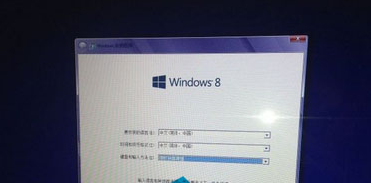
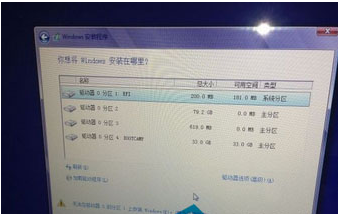
5、一定别忘了这一步。到这里,选Bootcamp盘,*****注意******然后点LoadDriver加载驱动,******如果这个映像安装时是中文,就都能看懂。
6、选Browse浏览,然后找到你U盘里的驱动文件,位置在U盘哪个盘符:BootCampDriversIntelChipsetWIN7选好这个文件夹。
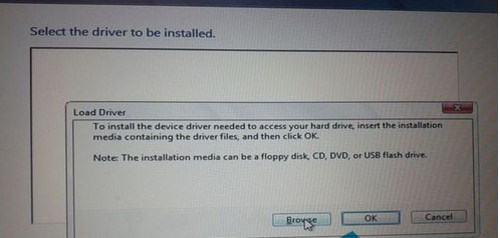
7、等一会会出来选择想要装的驱动,选那个SMBusController,*****注意*****别选错了,这个就是关键,是一会控制键盘和触控板的驱动!!!!

8、系统会自动安装驱动。
9、安装完了后,选择Bootcamp,因为我们要把windows8安到Bootcamp这个盘里,发现Next下一步不能点。没关系,点Driveoptions高级选项。
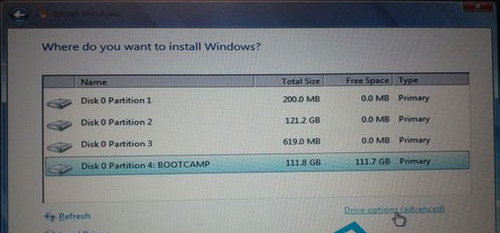
10、然后点格式化。
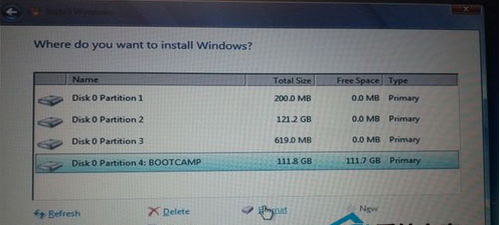
11、格式化完成后可以点下一步了,系统正在安装。
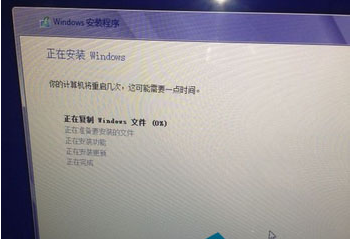
安装KEY:
NBCCB-JJJDX-PKBKJ-KQX8X-WTV3H ;
NGMMV-FVDXB-QP6XF-9FTRT-P7F9V;
P8MCC-G7NDR-D27YY-Q83CC-8W8XV;
QDCTN-G878G-WBHHQ-GW7XP-XTJXV;
QVN8H-YP4XX-YJ96Q-W394G-3V3G7;
QGR4N-78PMD-KCRQ7-83BXT-YG667;
RFQ3N-4Y4XR-JY9PV-883PR-BY2KV.
安装过程中会提示输入,输入即可继续,安装完一段时间后总会提示你cdkey无效,要求激活win8,不用管它,切回桌面继续你的工作,毕竟这win8不是自己花钱买的,在这里还是希望能支持正版操作系统。苹果mac电脑装win8系统的对硬件也是要求,如果你的硬件要求达到了,又希望能在苹果mac电脑上使用Win8,就认真研究上面的安装教程吧。
以上就是苹果mac book pro用u盘装win8系统的操作教程了,希望对大家有所帮助。
点击阅读全文
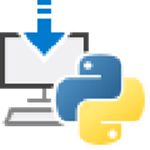
37.2MM
下载
PassFab iPhone Unlocker(苹果IOS解锁工具)
78.7MM
下载
25MM
下载